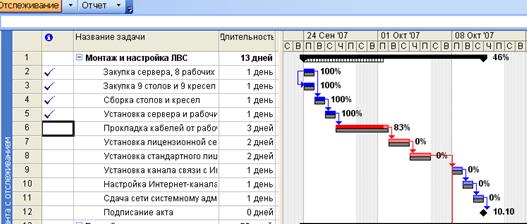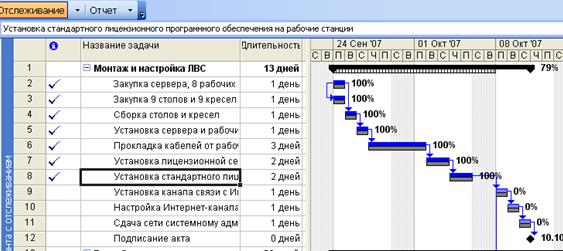Заглавная страница Избранные статьи Случайная статья Познавательные статьи Новые добавления Обратная связь КАТЕГОРИИ: ТОП 10 на сайте Приготовление дезинфицирующих растворов различной концентрацииТехника нижней прямой подачи мяча. Франко-прусская война (причины и последствия) Организация работы процедурного кабинета Смысловое и механическое запоминание, их место и роль в усвоении знаний Коммуникативные барьеры и пути их преодоления Обработка изделий медицинского назначения многократного применения Образцы текста публицистического стиля Четыре типа изменения баланса Задачи с ответами для Всероссийской олимпиады по праву 
Мы поможем в написании ваших работ! ЗНАЕТЕ ЛИ ВЫ?
Влияние общества на человека
Приготовление дезинфицирующих растворов различной концентрации Практические работы по географии для 6 класса Организация работы процедурного кабинета Изменения в неживой природе осенью Уборка процедурного кабинета Сольфеджио. Все правила по сольфеджио Балочные системы. Определение реакций опор и моментов защемления |
Использование панели Отслеживание
Рассмотрим другую возможность ввода данных о выполнении задач. Щелкнуть правой кнопкой в любом месте панели инструментов и в контекстном меню выбрать Отслеживание.
Появится панель Отслеживание.
На этой панели видны 11 кнопок. Первая кнопка вызывает окно Статистика проекта, в котором показаны данные базового, текущего и фактического планов и расхождения между базовым и текущим планами. Вторая кнопка Обновить по графику позволяет быстро ввести фактические данные о выполнении выделенной задачи при условии, что задача выполнена точно по графику. Выделить задачу Сборка столов и кресел и щелкнуть по этой кнопке.
Обратите внимание, что выполненная критическая задача окрашивается в синий цвет. Выделить задачу Установка сервера и рабочих станций и щелкнуть по кнопке Обновить по графику.
Обратите внимание, что дополнительная полоска под суммарной задачей увеличилась. Обращаемся вновь к панели Отслеживание. Третья кнопка Изменить график работ приводит к тому, что все трудозатраты выделенной задачи, которые должны были быть выполнены до даты отчета, но до сих пор не выполнены, переносятся на время после даты отчета (увеличивая фактическую длительность задачи). Четвертая кнопка Добавить линию хода выполнения позволяет добавить на шкалу времени диаграммы Ганта линию хода выполнения. Пятая-девятая кнопки позволяют назначить процент выполнения работ по выделенной задаче. Десятая кнопка Обновить задачи открывает диалоговое окно для ввода фактических данных о задаче.
Последняя кнопка Панель инструментов совместной работы служит для добавления этой панели. Ввод повременных данных Метод ввода повременных данных обеспечивает наибольшую точность при учете фактического хода работ, занимая при этом больше времени. В этом методе можно вводить данные как о трудозатратах для каждого назначения, так и для задачи в целом (при этом трудозатраты распределяются между назначениями пропорционально их плановой загрузке). Предположим, что задача Прокладка кабелей от рабочих станций к серверу выполнена в объеме не 72 часа, а 60 часов. Перейти к представлению Использование задач. Добавим столбец Фактические трудозатраты.
Введем значение 60 для задачи в целом.
MS Project рассчитал фактическую длительность и трудозатраты каждого ресурса. Перейти к представлению Диаграмма Ганта с отслеживанием.
Обратите внимание, что галочка в информационном поле для этой задачи не поставлена, так как задача не завершена. Теперь, используя кнопку на панели Отслеживание, назначить этой задаче 100% выполнения.
Вводить данные о трудозатратах задачи без детализации по назначениям удобно в двух случаях: фактические данные соответствуют плановым или информация о трудозатратах каждого ресурса не имеет значения. Детализация требуется, когда заказчик оплачивает проект, исходя из трудозатрат каждого из ресурсов. Самостоятельно ввести данные об окончании работ по задачам Установка сетевой операционной системы и Установка программного обеспечения.
|
|||||
|
Последнее изменение этой страницы: 2016-12-14; просмотров: 243; Нарушение авторского права страницы; Мы поможем в написании вашей работы! infopedia.su Все материалы представленные на сайте исключительно с целью ознакомления читателями и не преследуют коммерческих целей или нарушение авторских прав. Обратная связь - 3.144.151.106 (0.006 с.) |